Agosto2021: mudanças entre as edições
Sem resumo de edição |
Sem resumo de edição |
||
| Linha 27: | Linha 27: | ||
'''Depois''' | '''Depois''' | ||
[[Arquivo:Gerenciar Conexões Novo.png|alt=Gerenciar Conexões Novo|centro|miniaturadaimagem|483x483px|Gerenciar Conexões Novo]] | [[Arquivo:Gerenciar Conexões Novo.png|alt=Gerenciar Conexões Novo|centro|miniaturadaimagem|483x483px|Gerenciar Conexões Novo]] | ||
==== 4 - Alterar botão VERIFICAR CONEXÃO, para trazer informações de IPV6 (delegated + famedip). ==== | |||
Para acessar o verificar conexão, devemos seguir o seguinte caminho, pesquisar o cliente, depois de pesquisado, acessar o cliente e ir na aba gerenciar conexões. Depois de estar na tela teremos o botão de VERIFICAR CONEXÕES, e tendo as informações de ipv6 disponíveis no radius, o sistema apresentara os dados nas informações de conexão, detalhado na tela abaixo. | |||
[[Arquivo:Verificar conexões info.png|alt=verificar conexões info|centro|miniaturadaimagem|492x492px|verificar conexões info]] | |||
==== 5 - Execução de um comando configurado na olt para liberação de acesso ao equipamento ==== | |||
Seguindo os mesmo passo para a atividade anterior, podemos ver na tela no rodapé da imagem um botão de '''Acessar equipamento,''' nos casos de equipamento Huawei o sistema executara um comando configurado no cadastro da OLT para liberar o acesso ao equipamento, caso necessário. | |||
==== 6 - Inclusão da data do Fim da Habilitação em Confiança no contrato. ==== | |||
Apresentação da data fim da habilitação em confiança nas informações do contrato. | |||
'''Antes''' | |||
[[Arquivo:Habilitação em confiança antiga.png|alt=Habilitação em confiança antiga|centro|miniaturadaimagem|483x483px|Habilitação em confiança antiga]] | |||
'''Depois''' | |||
[[Arquivo:Habilitação em confiança nova.png|alt=Habilitação em confiança nova|centro|miniaturadaimagem|481x481px|Habilitação em confiança nova]] | |||
==== 7 - Quando reverter o cancelamento de um contrato, fechar o atendimento de retirada. ==== | |||
No caso da reversão do cancelamento do contrato antes ficava um chamado de retirada em aberto para o fechamento manual, foi criada a regra no sistema, que na reversão do cancelamento o sistema irá fechar o atendimento de retirada automaticamente. | |||
==== 8 - Criar mais 3 enuns de tipo de documento para anexo no cadastro de clientes (2VIA_FATURA_OPERADORA, COMPROVANTE_MUDANCA_ENDERECO, e CONTRATO_AUTENTICADO)) ==== | |||
'''Antes''' | |||
[[Arquivo:Anexar Imagens Cliente Antigo.png|alt=Anexar Imagens Cliente Antigo|centro|miniaturadaimagem|498x498px|Anexar Imagens Cliente Antigo]] | |||
'''Depois''' | |||
[[Arquivo:Anexar Imagens Cliente Novo.png|alt=Anexar Imagens Cliente Novo|centro|miniaturadaimagem|500x500px|Anexar Imagens Cliente Novo]] | |||
==== 9 - Criar tela para visualizar log de provisionamento baseado no contrato e Serial ==== | |||
Na aba histórico do cadastro do cliente, é possível verificar os logs de provisionamento dos contratos dos cliente, conforme tela abaixo: | |||
[[Arquivo:Log provisionamento.png|alt=Log provisionamento|centro|miniaturadaimagem|497x497px|Log provisionamento]] | |||
==== 10 - Criar campo CadastradoBanco na TB_DadosDebitoCliente, ==== | |||
O campo foi criado para controlar se os Dados Debito do cliente esta vinculado a algum contrato, caso esteja o sistema preencherá o campo com o valor 0 (Zero), caso o mesmo esteja null. | |||
==== 11 - Retirar botão de fechar do modal de resultado da viabilidade técnica. ==== | |||
Foi retirado o botão de fechar do modal, pois ele tem a mesma utilização do salvar, pois esta tela é apresentada após fazer a viabilidade, e não tem a opção de não salvar. | |||
'''Antes''' | |||
[[Arquivo:Viabilidade Técnica Antiga.png|alt=Viabilidade Técnica Antiga|centro|miniaturadaimagem|501x501px|Viabilidade Técnica Antiga]] | |||
'''Depois''' | |||
[[Arquivo:Viabilidade Técnica Nova.png|alt=Viabilidade Técnica Nova|centro|miniaturadaimagem|500x500px|Viabilidade Técnica Nova]] | |||
Edição das 17h26min de 10 de agosto de 2021
Para a versão de Agosto de 2021, temos as seguintes funcionalidades:
COMERCIAL
1 - Retirar obrigatoriedade do campo Qualificação.
- Comercial ->Tabela de apoio -> Prospecto -> Funil -> Cadastrar
Antes
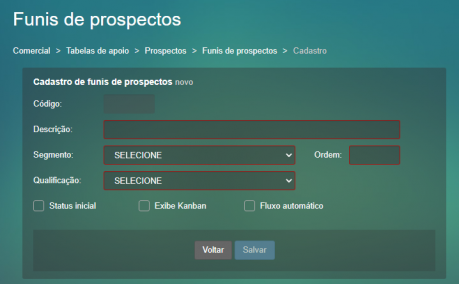
Depois
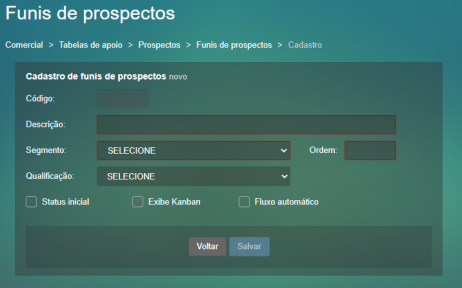
2 - No cadastro de endereços, ao preencher o formulário, a tela sobrepõe os botões.
Antes
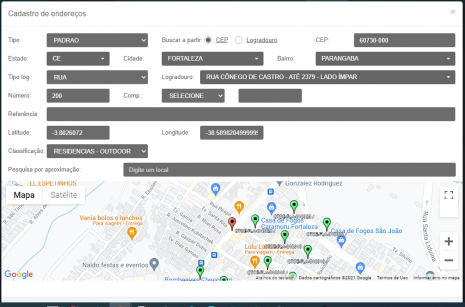
Depois
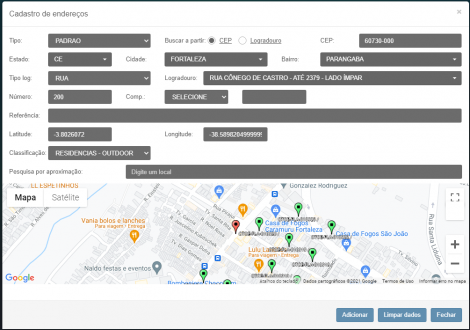
3 - Criar botão na aba de gerenciar conexões para verificar o sinal direto na OLT (HUAWEI e NOKIA).
Antes
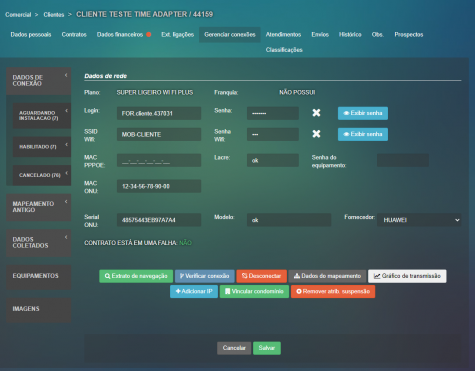
Depois
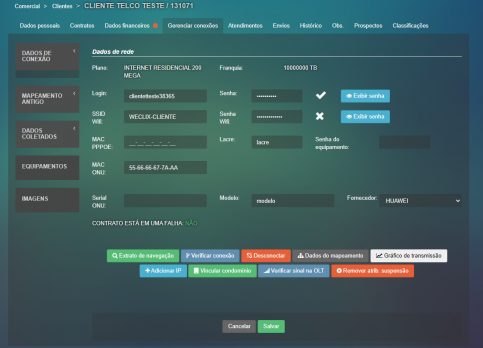
4 - Alterar botão VERIFICAR CONEXÃO, para trazer informações de IPV6 (delegated + famedip).
Para acessar o verificar conexão, devemos seguir o seguinte caminho, pesquisar o cliente, depois de pesquisado, acessar o cliente e ir na aba gerenciar conexões. Depois de estar na tela teremos o botão de VERIFICAR CONEXÕES, e tendo as informações de ipv6 disponíveis no radius, o sistema apresentara os dados nas informações de conexão, detalhado na tela abaixo.
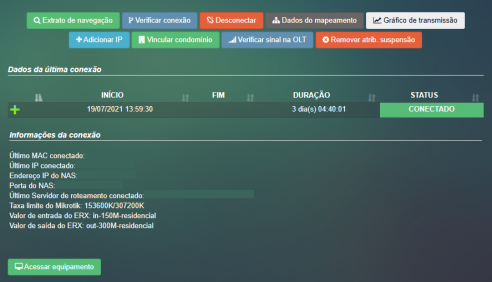
5 - Execução de um comando configurado na olt para liberação de acesso ao equipamento
Seguindo os mesmo passo para a atividade anterior, podemos ver na tela no rodapé da imagem um botão de Acessar equipamento, nos casos de equipamento Huawei o sistema executara um comando configurado no cadastro da OLT para liberar o acesso ao equipamento, caso necessário.
6 - Inclusão da data do Fim da Habilitação em Confiança no contrato.
Apresentação da data fim da habilitação em confiança nas informações do contrato.
Antes
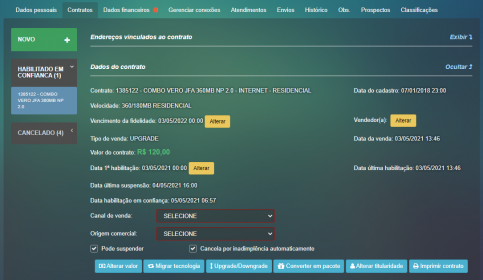
Depois
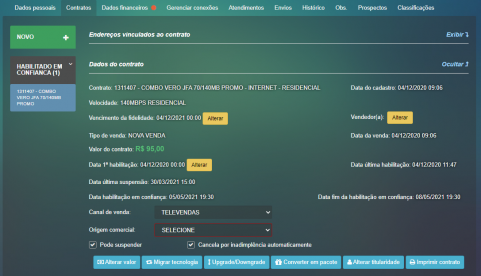
7 - Quando reverter o cancelamento de um contrato, fechar o atendimento de retirada.
No caso da reversão do cancelamento do contrato antes ficava um chamado de retirada em aberto para o fechamento manual, foi criada a regra no sistema, que na reversão do cancelamento o sistema irá fechar o atendimento de retirada automaticamente.
8 - Criar mais 3 enuns de tipo de documento para anexo no cadastro de clientes (2VIA_FATURA_OPERADORA, COMPROVANTE_MUDANCA_ENDERECO, e CONTRATO_AUTENTICADO))
Antes
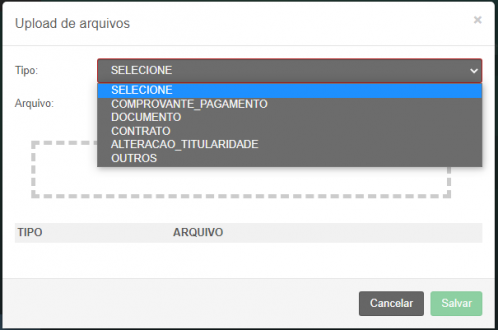
Depois
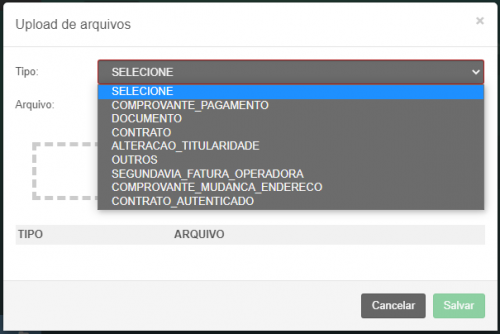
9 - Criar tela para visualizar log de provisionamento baseado no contrato e Serial
Na aba histórico do cadastro do cliente, é possível verificar os logs de provisionamento dos contratos dos cliente, conforme tela abaixo:
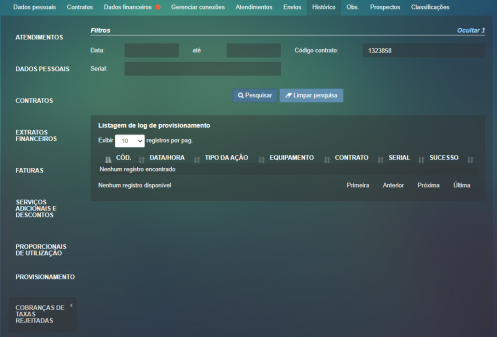
10 - Criar campo CadastradoBanco na TB_DadosDebitoCliente,
O campo foi criado para controlar se os Dados Debito do cliente esta vinculado a algum contrato, caso esteja o sistema preencherá o campo com o valor 0 (Zero), caso o mesmo esteja null.
11 - Retirar botão de fechar do modal de resultado da viabilidade técnica.
Foi retirado o botão de fechar do modal, pois ele tem a mesma utilização do salvar, pois esta tela é apresentada após fazer a viabilidade, e não tem a opção de não salvar.
Antes
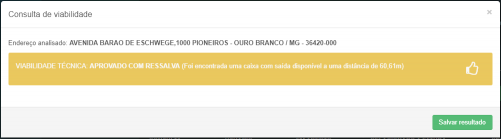
Depois
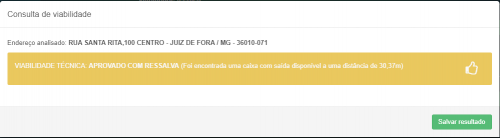
- Criar campos no modulo comercial.
- Comercial ->Tabelas de apoio -> Pacotes -> Canais de TV -> Cadastrar
Campo Integrador Minerva esta validando, aceitando somente dígitos numéricos.
- Comercial ->Tabelas de apoio -> Planos -> Cadastrar
Antes
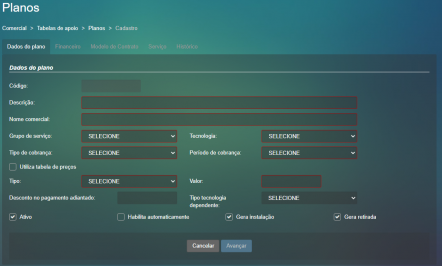
Depois
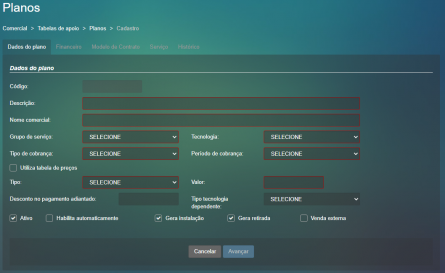
- Tabelas de apoio > Prospectos > Motivos de reprovação -> Cadastrar
Antes
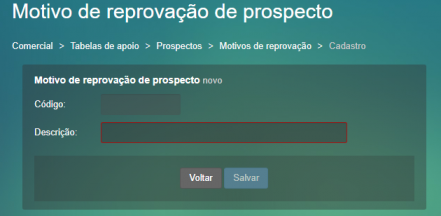
Depois
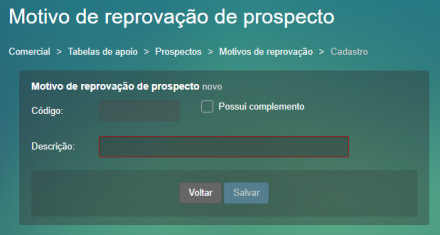
FINANCEIRO
1 - Criar campos no modulo financeiro.
- Financeiro -> Tabela de Apoio -> Forma de Pagamento
Antes
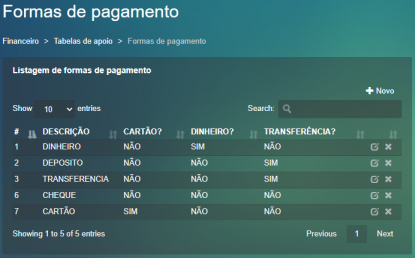
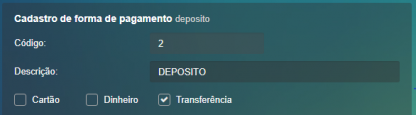
Depois
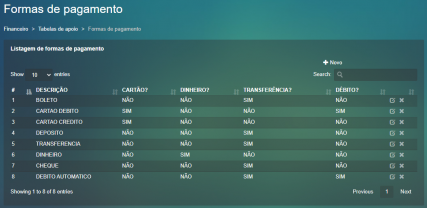
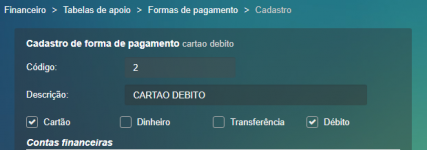
- Financeiro -> Tabela de Apoio -> Forma de Cobrança -> Cadastrar
Antes
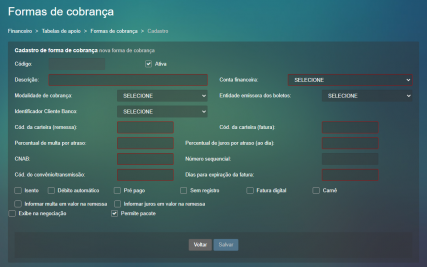
Depois
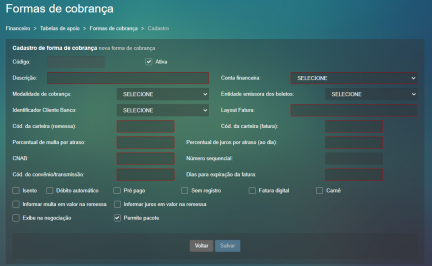
- Financeiro -> Tabelas de apoio -> Bancos -> Cadastrar
Antes
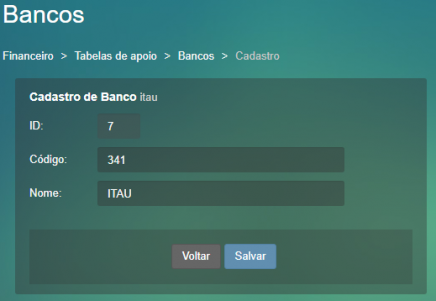
Despois
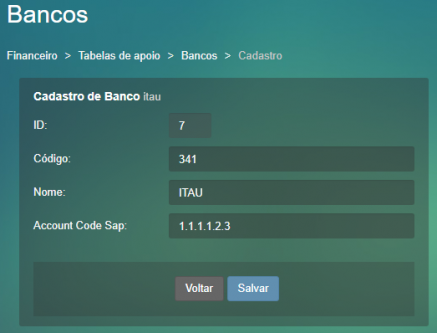
- Financeiro -> Tabelas de apoio > Contas financeiras > Cadastro
Antes
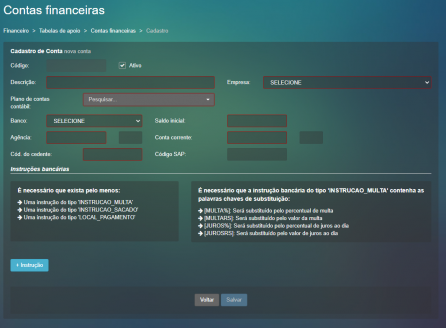
Depois
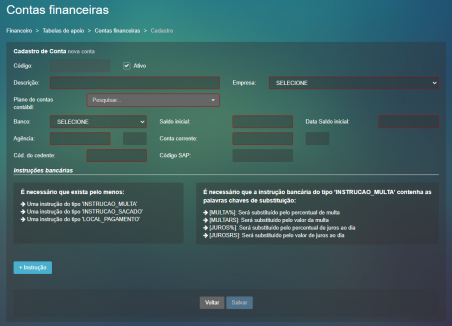
- Financeiro -> Tabelas de apoio -> Modelos de nota fiscal -> Cadastro
Antes
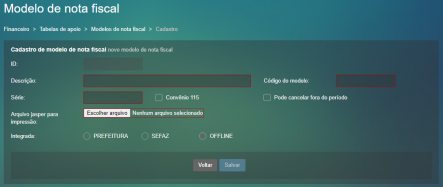
Depois
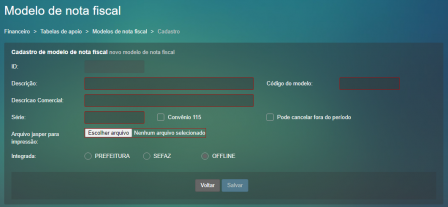
2 - Criar funcionalidade para transferir todas as dividas para o novo contrato.
Financeiro -> Inadimplência -> Ajustes de alterações de contrato
Antes
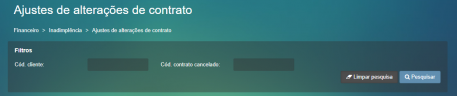
Depois
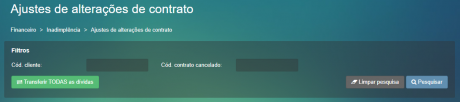
OBSERVAÇÃO: O Botão adicionado transfere todas as dividas, independente de filtro.